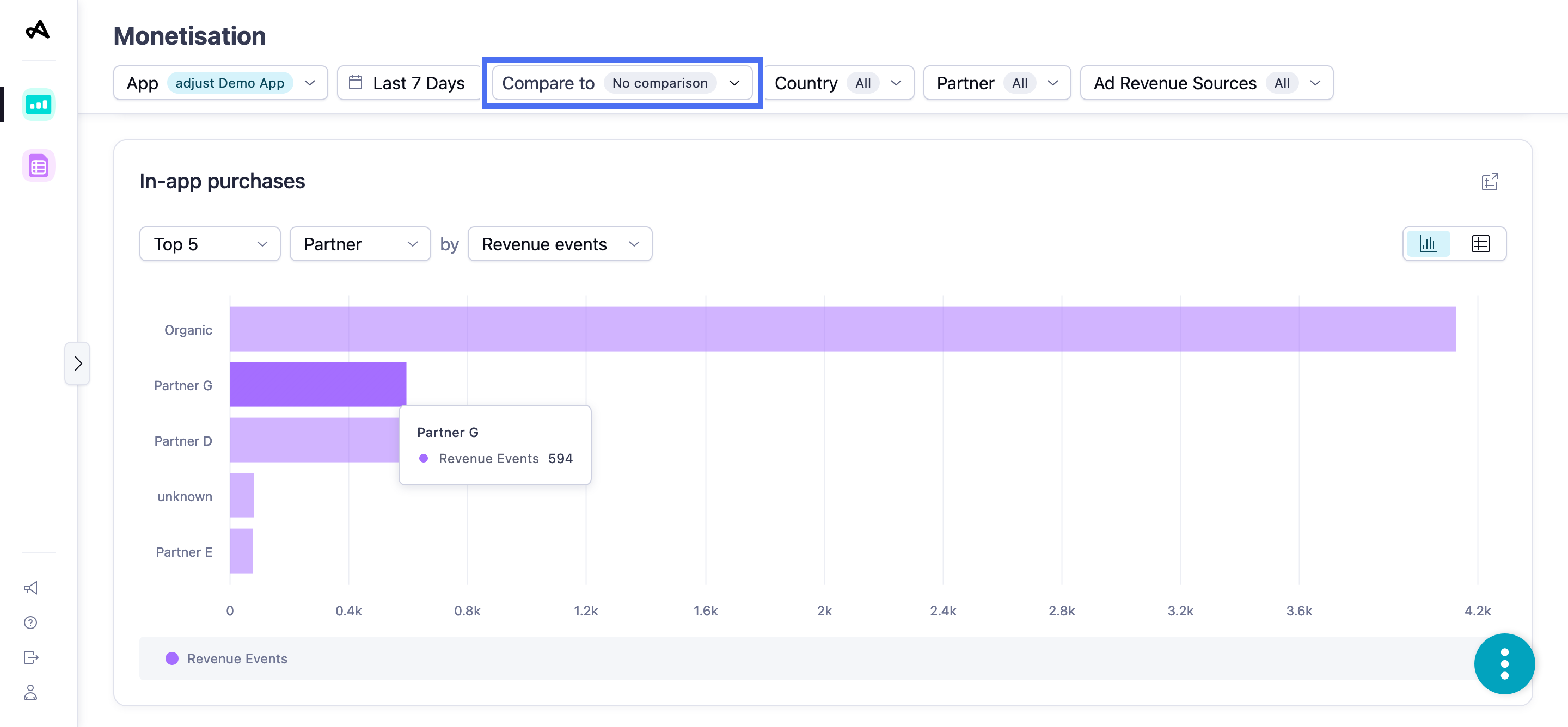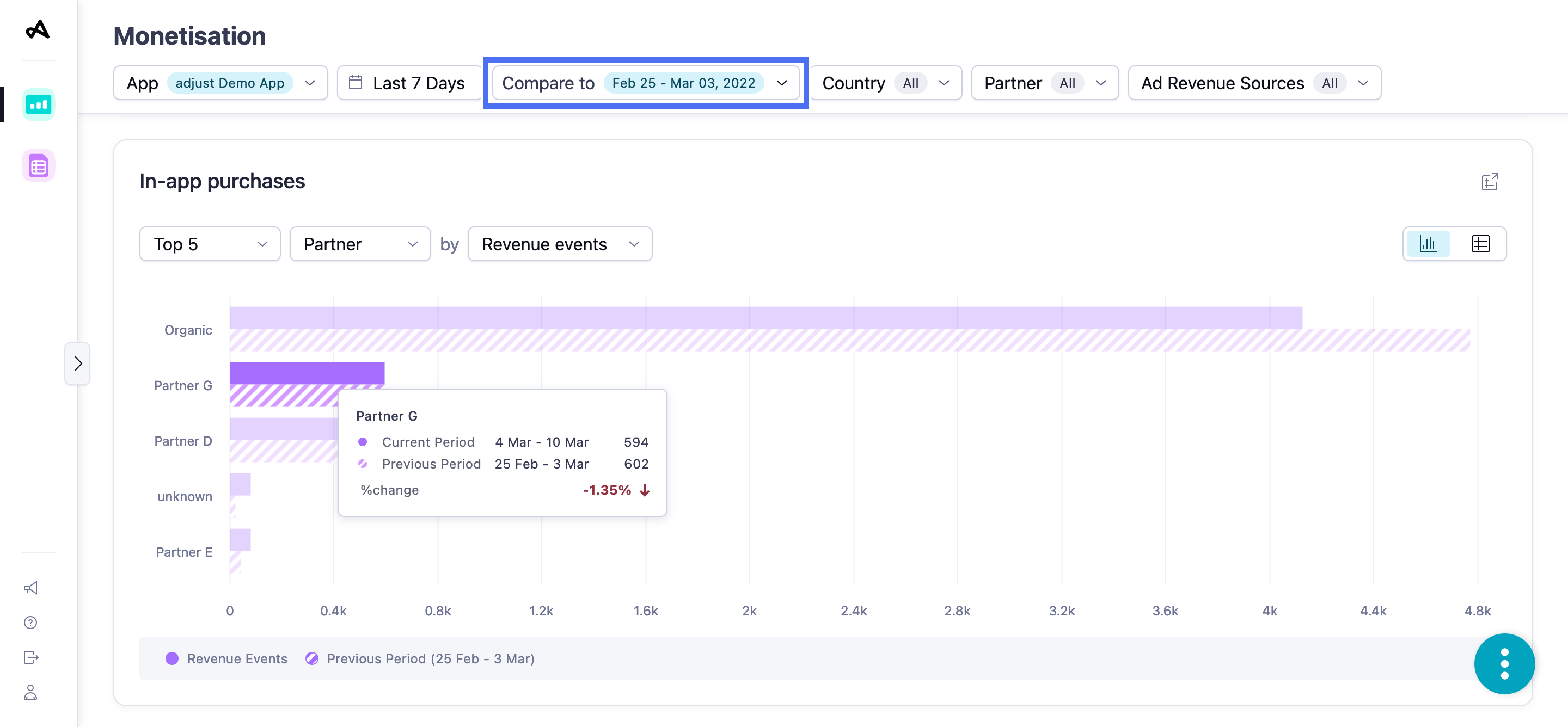アプリ内購入
アプリ内購入 ウィジェットでは、購入に関するアクションにつながるスナップショットが瞬時に表示されます。ユーザーが行なったアプリ内購入の最高値と最低値を素早く確認できます。
ウィジェットには以下のソースのデータが表示されます。
| データソース | 定義 |
|---|---|
| アトリビューションソース - First | ユーザーの元のアトリビューションソースを表示します。 |
| アトリビューションステータス - All | インストールとリアトリビューション |
| アトリビューションタイプ - All | クリックとインプレッション |
| 広告費用ソース - Mixed | アトリビューションおよびネットワークソース |
アプリ内購入ウィジェットの設定
このウィジェットを設定する前に、適切なフィルターが選択されていることを確認してください。詳細はビューの設定をご覧ください。
アプリ内購入 ウィジェットには、選択されたディメンションで選択された期間内に指標がどのように変化したかを比較する棒グラフが表示されます。デフォルトでは、 収益イベント の指標別にみた 上位5 のチャネルを表示しています。
以下のディメンションごとに、異なる指標のパフォーマンスを選択できます。
| ディメンション | 並び替え |
|---|---|
| アプリ |
|
| 国 | |
| チャネル | |
| Campaign Name |
KPIデータをテーブル形式で表示するには、  ( テーブルビュー(Table view) )を選択します。棒グラフ表示に戻すには、
( テーブルビュー(Table view) )を選択します。棒グラフ表示に戻すには、  ( グラフビュー(chart view) )を選択します。
( グラフビュー(chart view) )を選択します。
新規レポートとしてデータを閲覧するには、 レポートとして開く(Open as report) を選択します。
レポートとして開く(Open as report) を選択します。
アプリ内購入ウィジェットの使用
グラフ内のデータ行にカーソルを合わせると、データの詳細情報が表示されます。
グラフの凡例のタイトルにカーソルを合わせると、そのタイトルに対応するグラフ内のデータ行が強調表示されます。
グラフの凡例のタイトルを選択すると、グラフ内のそのタイトルのデータ行が非表示になります。タイトルを再び選択すると、データ行が表示されます。